
|
Растровая и векторная геометрия
И растровый, и векторный редактор строят линии и фигуры одинаково: в
основе этих построений лежат математические формулы.
Разница проявляется тогда, когда изображение объекта построено.
Растровый редактор “забывает” о том, что созданная группа
пикселов относится к одному объекту. Новые точки теряются среди
множества остальных точек рабочего поля. Построенную линию или фигуру
уже нельзя изменить в рамках её математических описаний. Все изменения
теперь выполняются при помощи выделения фрагмента и работы с ним. А
большинство преобразований фрагмента приводит к ухудшению качества
изображения.
Векторный редактор хранит в своей памяти не точки рабочего поля, а
математические описания построенных объектов. Это означает, что
пользователь всегда может вернуться к ранее построенным объектам и
изменить любые их свойства, которые были доступны в момент создания.
Пусть, например, в рабочем поле на прямоугольник наложен эллипс:
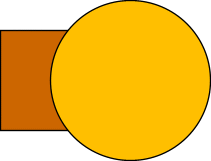
В векторном редакторе прямоугольник легко “вытащить” наверх:
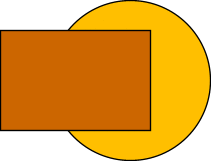
Легко изменить свойства фигур и их взаимное расположение:
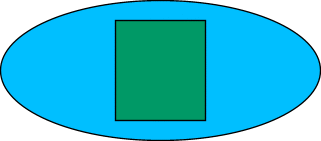
В растровом редакторе порядок следования фрагментов по оси,
перпендикулярной плоскости экрана можно выполнить, если только редактор
позволяет рисовать изображение послойно: меняется порядок следования
слоев. Редактор Photoshop обладает такой возможностью, редактор
Paint — нет.
Что касается изменений свойств построенных фигур, то в растровом
редакторе это невозможно.
Техника придания объёма изображению
Среди технических приемов рисования, рассмотренных в уроке,
рекомендуется обратить особое внимание на правила построения теней,
бликов, вдавленных в плоскость и приподнятых над ней объектов.
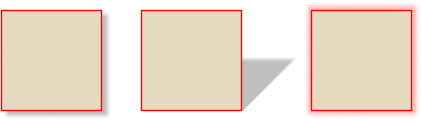
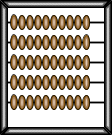
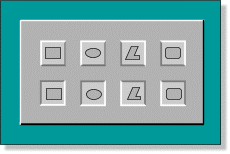
Построение бликов рассмотрено в примере Читального зала. Построение
теней, вдавленных и приподнятых объектов — в заданиях
Практикума и вопросах к уроку.
Эти построения довольно часто приходится выполнять в практике рисования
объёмных объектов.
Домашние задания
Ниже приводятся ответы на домашние задания варианта 1.
-
В первой строке — контуры фигур, во второй —
закрашенные фигуры.
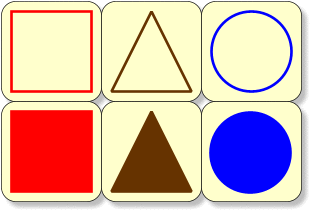
-
Во второй строке цвета фигуры и её контура меняются местами.
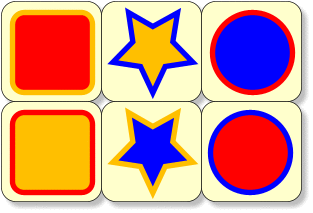
-
У звезды в нижней строке на один луч меньше, чем у звезды, расположенной
над ней.
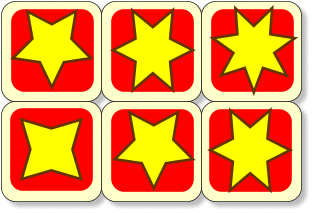
-
У каждой следующей звезды на один луч больше.
Последовательность звёзд начинается в первой строке и
продолжается во второй.
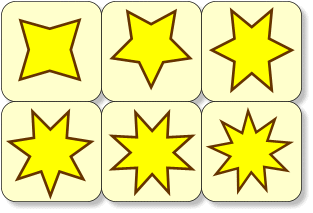
-
В каждой клетке второй строки расположено три фигуры. Наверху та
фигура, которая занимает клетку выше в том же столбце.
Дополнительно можно отметить, что слева находится фигура, которая
расположена слева в первом столбце, если считать, что первая строка
склеена в кольцо.
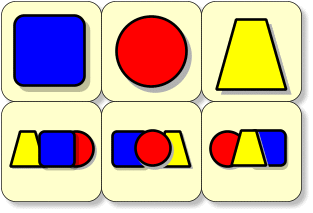
-
Круги в клетках таблицы (их число и расположение) соответствуют номеру
строки и номеру столбца соответствующей табличной клетки.
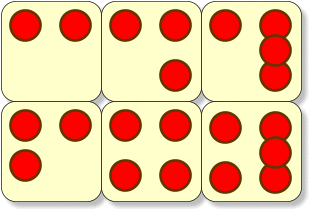
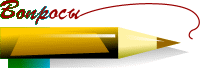
Ответы на вопросы
-
Какие геометрические фигуры есть в наборе инструментов графического
редактора?
Ответ.
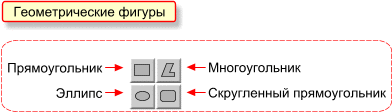
-
Какие свойства фигур можно дополнительно задавать в меню свойств?
Ответ.
Меню свойств фигур в Paint содержит три позиции:
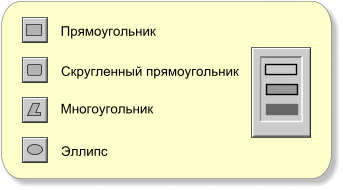
Пиктограммы наглядно показывают, что можно строить:
- границу фигуры;
- закрашенную фигуру с границей;
- закрашенную фигуру без границы.
-
Каким образом в Paint можно задать толщину границ для геометрических
фигур?
Ответ.
Перед рисованием фигуры нужно выбрать в меню инструментов
Линия (или Кривая) и установить нужное значение:
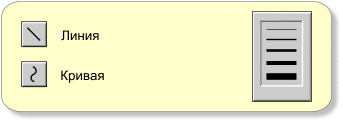
-
Каким цветом будет нарисована контурная фигура при рисовании левой
кнопкой мыши?
Ответ.
Основным цветом.
-
Каким цветом будет нарисована контурная фигура при рисовании правой
кнопкой мыши?
Ответ.
Цветом фона.
-
Каким цветом будет закрашена фигура и какой цвет будет иметь её граница
при рисовании левой кнопкой мыши?
Ответ.
Граница основным цветом, внутренность — цветом фона.
-
Каким цветом будет закрашена фигура и какой цвет будет иметь её граница
при рисовании правой кнопкой мыши?
Ответ.
Граница цветом фона, внутренность — основным цветом.
-
Каким цветом будет нарисована закрашенная фигура без границы при
рисовании левой кнопкой мыши?
Ответ.
Основным цветом.
-
Каким цветом будет нарисована закрашенная фигура без границы при
рисовании правой кнопкой мыши?
Ответ.
Цветом фона.
-
Можно ли изменить толщину границ, вид фигуры и её цвет после того, как
она нарисована?
Ответ.
В растровом редакторе нельзя. Этим отличается растровое рисование от
векторного: в векторном редакторе всегда можно изменить свойства
построенного ранее объекта.
-
Как рисовать правильные фигуры?
Ответ.
Рисование правильных фигур выполняется с нажатой клавишей Shift.
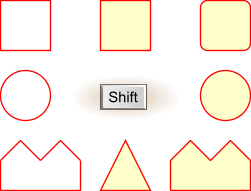
-
Расскажите алгоритм построения прямоугольника и эллипса.
Ответ.
Алгоритм построения прямоугольника и эллипса
-
Выбрать инструмент Линия:

-
Выбрать толщину линии:

-
Выбрать инструмент:



-
Установить вид фигуры:

-
Выбрать цвета:
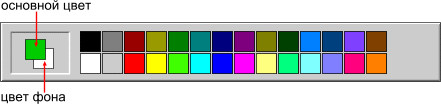
-
Установить курсор мыши в начальную точку:

-
Нажать левую (основной цвет) или правую (цвет фона) кнопку мыши и, не
отпуская ее, “вытягивать” фигуру:
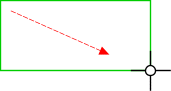
-
Отпустить кнопку мыши:
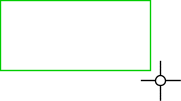
-
Расскажите алгоритм построения многоугольника.
Ответ.
Алгоритм построения многоугольника
-
Выбрать инструмент Линия:

-
Выбрать толщину линии:

-
Выбрать инструмент Многоугольник:

-
Установить вид многоугольника:

-
Выбрать цвета:
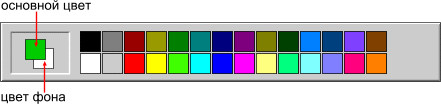
-
Установить курсор мыши в первую вершину:

-
Повторять:
-
Нажать кнопку мыши и, не отпуская ее, “вытягивать”
линию в очередную вершину:
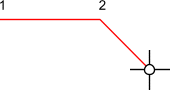
-
Отпустить кнопку мыши:
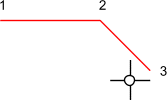
-
На последней вершине выполнить двойной щелчок:
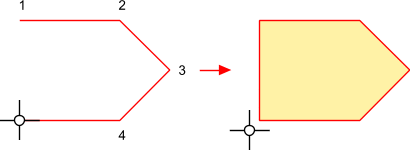
-
Можно ли построить многоугольник, состоящий из нескольких
замкнутых областей?
Ответ.
Можно строить многоугольники, состоящие из одной или нескольких
замкнутых областей (порядок построения вершин на иллюстрации
пронумерован):
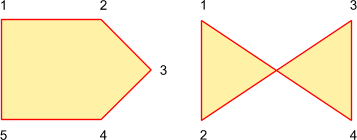
-
Предложите разные способы рисования фигур с тенью.
Ответ.
Можно предложить три типа тени:
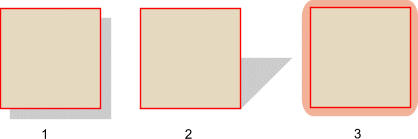
-
“Тень на стене”. Тень строится из такой же
фигуры, как основная, но без границы и серого цвета.
-
“Тень на полу”. Тень строится из основной фигуры, уменьшением
её по вертикали и наклоном по горизонтали.
-
“Тлеющая тень”. Тень строится из основной фигуры, увеличением
её и приданием нужного оттенка.
Тень получается лучшего качества, если её края слегка “размыты”:
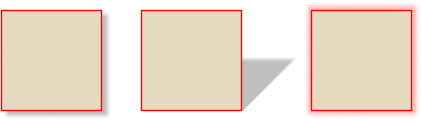
К сожалению Paint не имеет инструментов для автоматического
“размывания” границ и выполнения цветовых растяжек.
-
Внимательно рассмотрите кнопки графического редактора, других
приложений. Предложите способ построения вдавленной в
поверхность и приподнятой над поверхностью кнопки.
Ответ.
Обводка контура кнопки сверху и слева (справа) белым, а
снизу и справа (слева) чёрным приподнимает её над поверхностью.
Обводка контура кнопки сверху и слева (справа) чёрным, а
снизу и справа (слева) белым вдавливает её в поверхность.
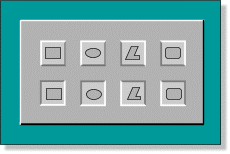

|

